Si has perdido notas en el iPhone, iPad o iPod touch
Si te faltan notas, puede que se hayan borrado por error o puede que necesites cambiar los ajustes.
Primero, actualiza todos tus dispositivos con la última versión de iOS, iPadOS o macOS para asegurarte de que el problema no esté relacionado con el software anterior. Después, prueba los siguientes pasos.
Comprobar los ajustes de la cuenta
Si almacenas tus notas con una cuenta de terceros o un servicio de correo electrónico como Gmail o Yahoo, comprueba los ajustes:
En la app Ajustes, toca Apps.
Toca Mail.
Toca Cuentas y, a continuación, toca la cuenta de correo electrónico que quieres comprobar.
Asegúrate de que Notas esté activado.
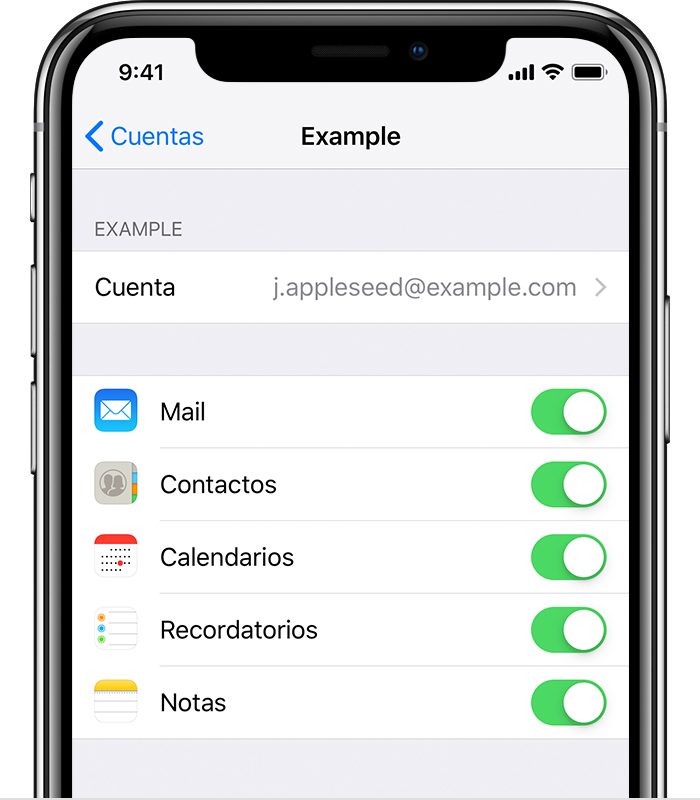
Si usas Notas con más de una cuenta de correo electrónico, repite los pasos con cada cuenta. Si tu cuenta no está, descubre cómo añadir una cuenta de correo electrónico a tu dispositivo.
Revisar la carpeta de contenido eliminado
Si guardas tus notas en iCloud, comprueba la carpeta Recién eliminado:
Abre Notas y, a continuación, toca el hasta que veas la lista Carpetas.
Toca Recién eliminado y busca la nota.
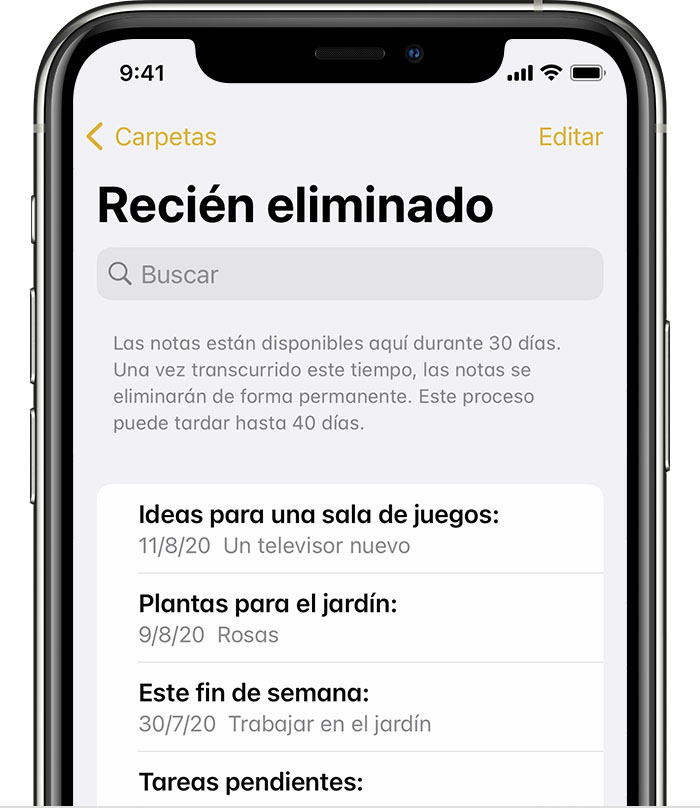
Si la encuentras en Recién eliminado o en otra carpeta, puedes moverla:
En la lista de notas, toca Editar.
Selecciona la nota que desees trasladar.
Toca Trasladar y después selecciona la carpeta donde la quieras poner.
Si usas notas con otro servicio, como Gmail o Yahoo, comprueba la carpeta Papelera de esa cuenta de correo en la app Mail. Si eliminas una nota de la app Notas, tu cuenta de terceros probablemente la conservará en la carpeta Papelera. Para recuperar una nota de la carpeta Papelera, necesitas copiar y pegar la nota en una nueva de la app Notas.
Utilizar Buscar para buscar tus notas
Abre Notas y, a continuación, toca el hasta que veas la lista de notas.
Toca la barra de búsqueda y escribe una palabra, una frase o el título de la nota que estás buscando.
Asegúrate de que la opción Todas las cuentas está seleccionada. Buscar comprobará todas las notas en cada carpeta de tus cuentas, como una cuenta de correo electrónico.
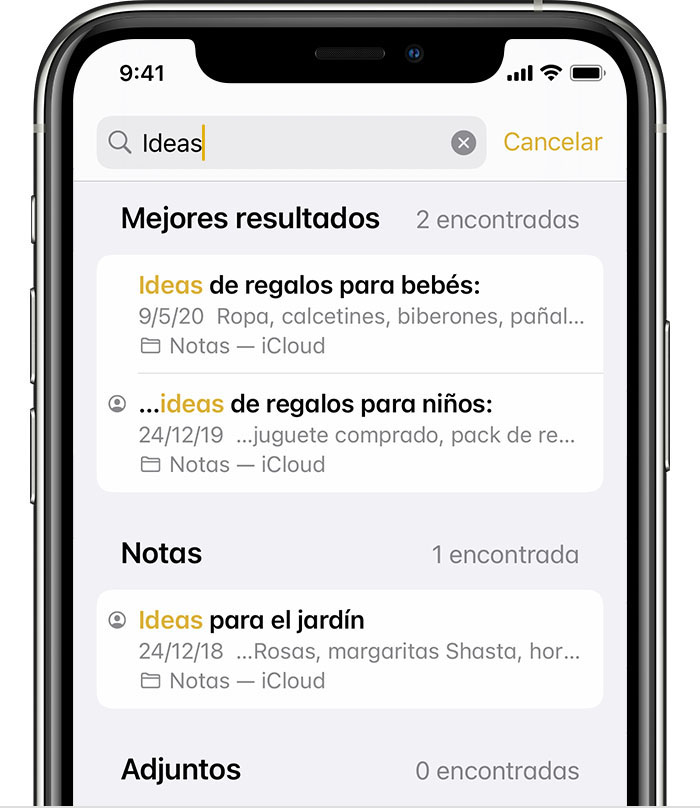
Si no ves la barra de búsqueda, puede que necesites desplazarte para encontrarla. Si sigues sin encontrar una nota, puede que la tengas bloqueada. La función Buscar solo verá el título de las notas bloqueadas, así que puede que necesites comprobar todas las notas bloqueadas para encontrar la que estás buscando.
Buscar notas manualmente
Si Buscar no muestra resultados, es posible que necesites comprobar una carpeta diferente y desplazarte hacia abajo en la lista:
Abre Notas y, a continuación, toca el hasta que veas la lista Carpetas.
Si tienes más de una carpeta, toca una diferente para ver si la nota está ahí.
Si sigues sin encontrarla, puede que no estés utilizando la palabra, la frase o el título correcto de la nota.
Más información acerca de Notas
Utiliza Notas para hacer cosas como crear listas, dibujar ideas y compartir notas.